Zenlyの消し方:ゼンリーの位置情報をオフにしたらどうなるの?
Zenly(ゼンリー)を利用していると、監視されているようで窮屈に感じる方も多いと思います。友達と位置情報を共有できるのは便利ですが、どこにいても居場所を知られる危険性があります。それを防ぐにはZenlyの位置情報をオフ、アカウントの削除・変更などをしたら良いです。今回はZenly(ゼンリー)の位置情報をオフと、アカウントの消し方・変更する方法を紹介します。
最新記事:iSpooferが使えない?iSpooferの代替え品「Dr.Fone- GPS変更」で「ポケモンGO」を楽しもう!
Part1. 特定の友達だけ位置情報の共有を解除する
位置情報の共有を解除する方法は2つあるので、それぞれ紹介します。
方法1 「フリーズ」を有効にする
- アプリを起動し、「プロフィール」アイコンをタップします。
- プロフィール画面から「おばけ」アイコンをタップします。
- 位置情報の共有を解除する友達を選択します。
- 「フリーズ」をタップし、「ずっと」を選択します。
Zenlyをフリーズにしたらどうなるかと言うと、自動的に位置情報がオフになります。そして、Zenlyをフリーズに設定すると位置情報がオフになり、設定を有効にした場所から自身の位置が変わらなくなります。
方法2 友達を削除する
- アプリを起動し、マップから友達のアイコンをタップします。
- もう一度タップし、友達のプロフィールから「設定」アイコンをタップします。
- 「友達を削除×」をタップし、「はい」をタップします。
- マップから友達の位置情報が消えれば、削除は完了です。
Part2. Zenly(ゼンリー)自体の消し方
ゼンリーの消し方は、アプリをアンインストールする方法と、アカウントを削除する方法があります。
方法1 Zenlyをアンインストールする
① Androidの場合
- ホーム画面からZenlyを長押しします。
- 上部にメニューが表示されるので、そのまま指を離さずに「アンインストール」にアプリをドラッグします。機種によっては「アンインストール」をタップする場合もあります。
- アプリをドラッグしたら指を離し、「OK」をタップします。
- 操作が完了すると、「アンインストールが完了しました。」と表示されます。
② iOSの場合
- ホーム画面からZenlyを長押しします。
- メニューが表示されるので、「Appを削除」をタップします。
- 「”Zenly”を削除しますか?」と表示されるので、「削除」をタップします。
方法2 ゼンリーアカウントの消し方
- プロフィール画面から「設定」アイコンをタップします。
- 「お問い合わせ」を選択し、「お問い合わせ」をタップします。
- 「アカウントを削除」を選択し、「実行する」をタップします。
アカウントを削除すると、30日後にアカウント情報が削除されます。
Part3. Zenly(ゼンリー)のアカウント情報を変更する
方法1 別の電話番号でログインする
基本的にZenlyではアカウントからログアウト、ログインはできません。別の電話番号でログインする場合は、アプリを一旦アンインストールする必要があります。
- Zenlyをアンインストールし、再度インストールします。
- アプリを起動し、「登録&承諾」をタップします。
- 名前、生年月日、別の電話番号を入力します。
- 画面表示に従って操作を完了しましょう。
方法2 電話番号を変更する
- プロフィールから「設定」アイコンをタップします。
- 「お問い合わせ」を選択し、再度「お問い合わせ」をタップします。
- 「電話番号を変更する」オプションをタップし、新たな電話番号を入力します。
方法3 アカウントを削除して30日後に再度インストールする
- プロフィールから「設定」アイコンをタップします。
- 「お問い合わせ」を選択し、「お問い合わせ」をタップします。
- 「アカウントを削除」を選択し、「実行する」をタップします。
- 30日後にアプリを起動し、「登録&承諾」をタップします。
- 名前、生年月日、電話番号を入力し、画面表示に従って操作を完了します。
方法4 IP電話アプリの番号を利用する
ZenlyではIP電話の電話番号を利用することができます。
- プロフィールから「設定」アイコンをタップします。
- 「お問い合わせ」を選択し、「お問い合わせ」をタップします。
- 「電話番号を変更する」オプションをタップし、IP電話の番号を入力します。
Part4. iOSの位置情報を変更するソフト
iOSまたはandroidデバイスを利用している方には位置情報を変更するおすすめソフトがあります。それはWondershareが販売するDr.Foneの一部の機能である「Dr.Fone - GPS変更 (iOS/Android)」です。脱獄不要でスマホの位置情報を簡単に変更して、ほとんどの位置ゲーと人気SNSアプリに対応しています。
おすすめ記事:位置情報がバレる!?LINEの位置情報の変更・オフ設定方法
「Dr.Fone - GPS変更 (iOS/Android)」で位置情報を変更するには以下の手順で行います。
ステップ1 パソコンで「Dr.Fone-GPS変更」を起動します。
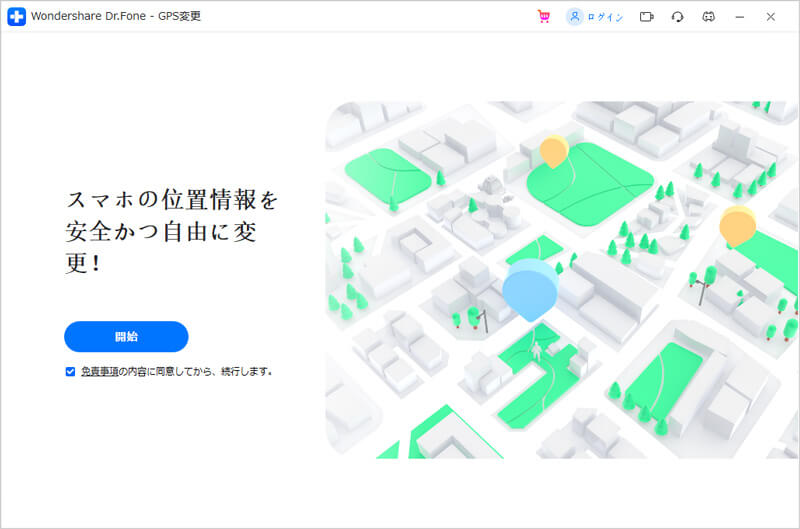
ステップ2 現在地を確認します。
マップで現在の位置情報が正確に表示されない場合は、右下から「自己を中心」アイコンを選択し、現在地を確認します。
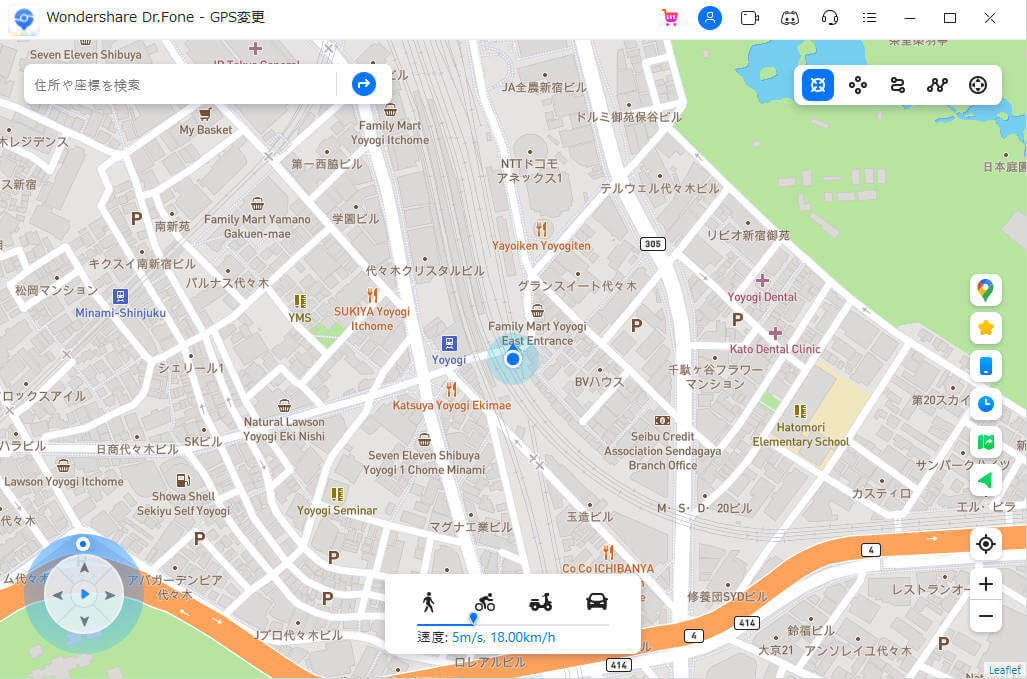
ステップ3 左上に位置情報を変更する地点を入力します。
右上にある「テレポートモード」アイコンをクリックして、 左上に位置情報を変更する地点を入力し、「移動」をクリックします。
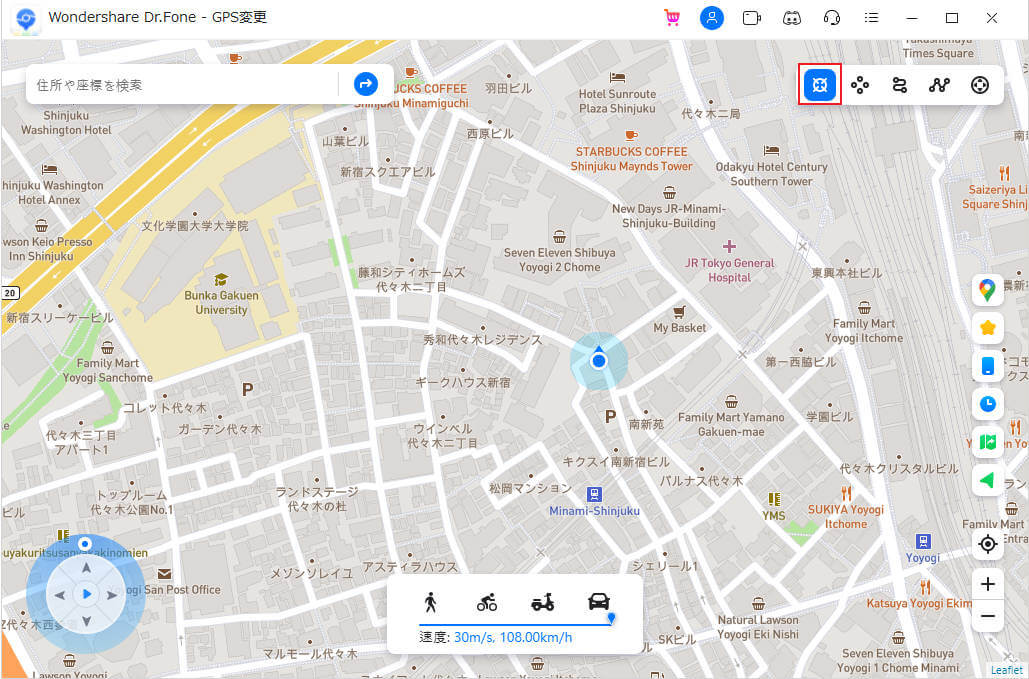
ステップ4 「ここに移動」をクリックします。
マップ上にピンが表示されるので、「ここに移動」をクリックします。
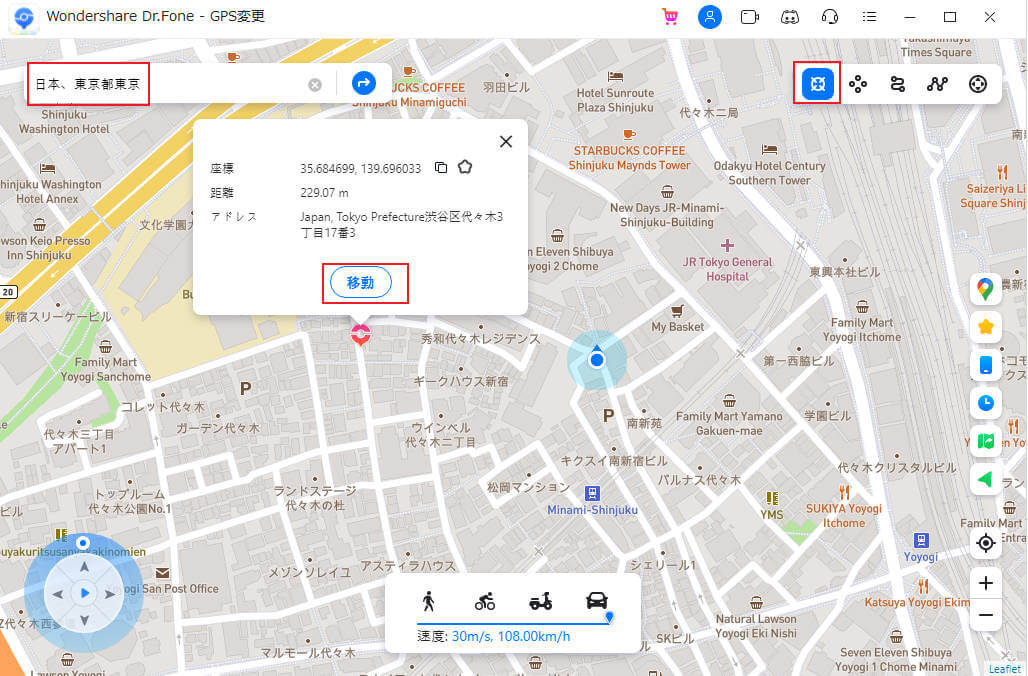
Zenlyの位置情報をオフ、アカウントの削除・変更する場合は、今回紹介した方法を参考にして頂けたらと思います。また、iOSで位置情報を変更する場合は、「Dr.Fone - GPS変更 (iOS/Android)」を利用してみてください。
iOS 位置ツール: iPhoneのGPSを簡単変更
- iPhoneのGPSを世界中のどこにでもテレポート
- マップでルートを作成してそのまま移動
- マップ上の仮想移動の速度を自分で設定
- ほとんどの位置情報ARゲームまたはアプリで動作
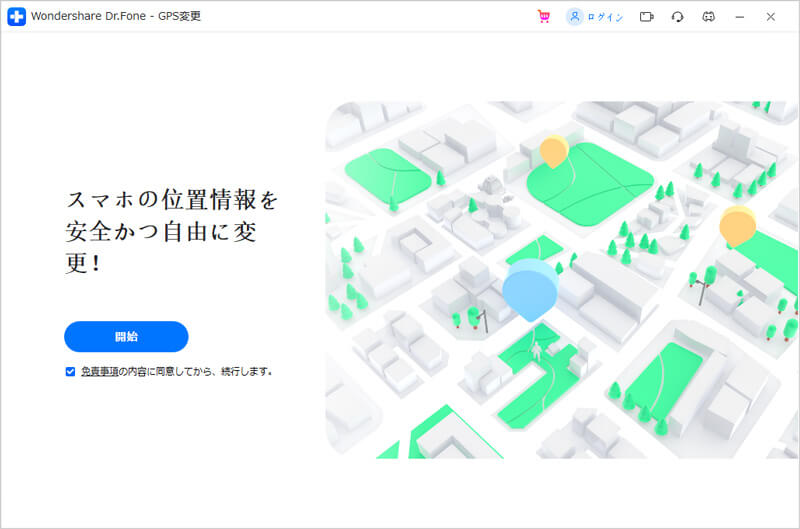
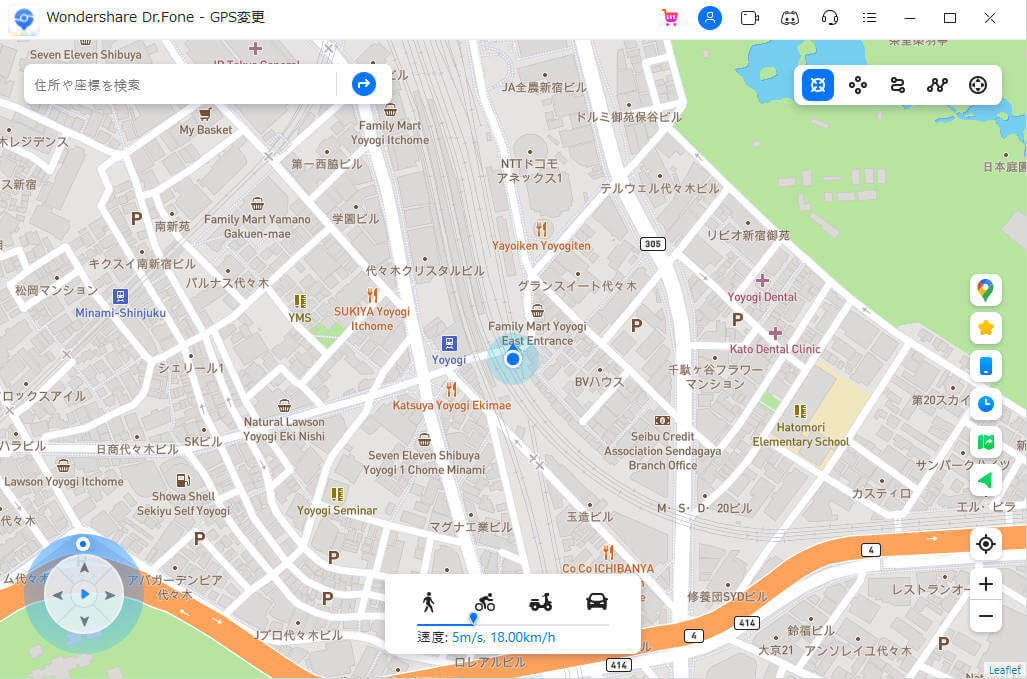
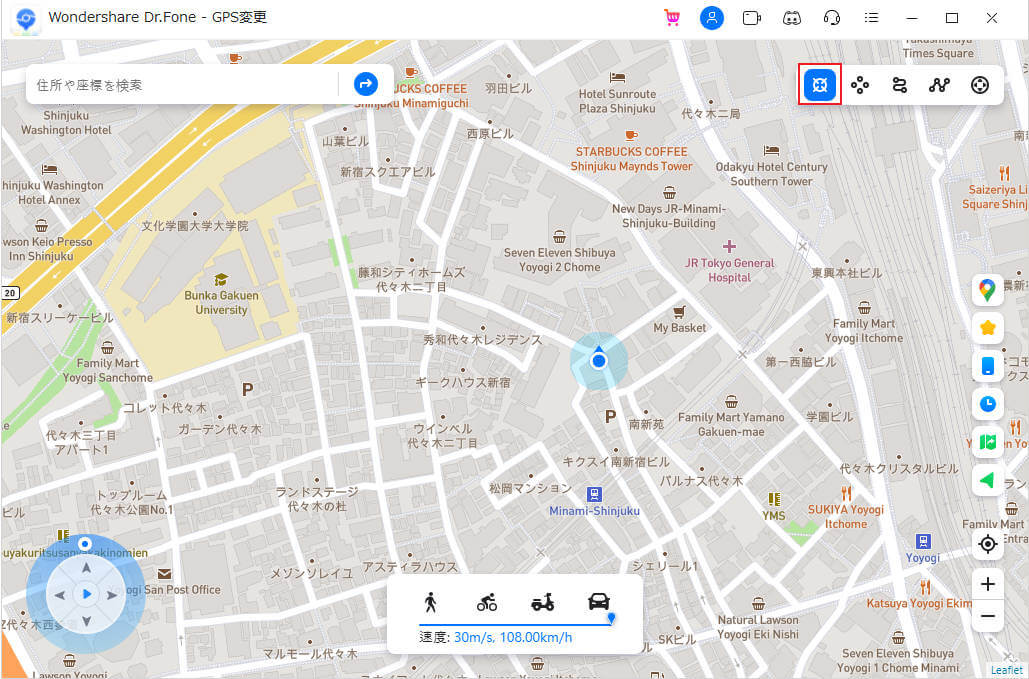
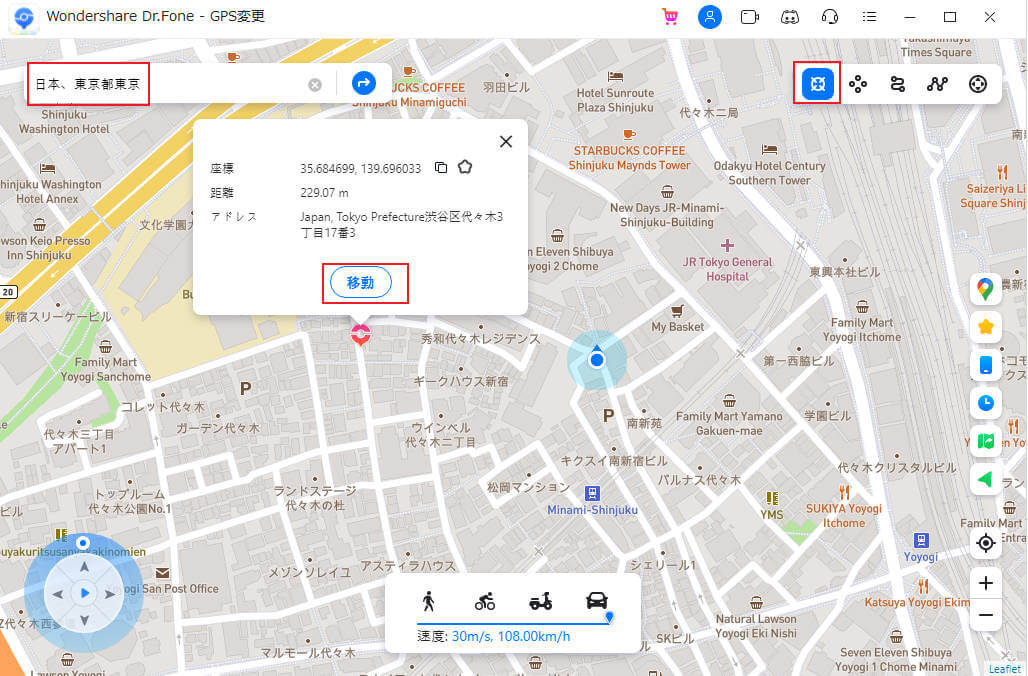

akira
編集